关于【工作表和工作簿的区别】:工作簿和工作表的区别,今天犇犇小编给您分享一下,如果对您有所帮助别忘了关注本站哦。
1、工作表和工作簿的区别
后缀不同、类型不同。
1、后缀不同:工作簿保存时文件后缀为。XLS(03版以前)或XLSX(07版)工作表有时被称为SHEET。工作表默认的名称是sheet1等。工作簿和工作表的关系就是工作簿是多个工作表组成的,工作簿就是我们平常保存的Excel文件,所有的工作都在工作表上进行的,一个工作簿可以创建多个工作表。
2、类型不同:工作表是显示在工作簿窗口中的表格,一个工作表可以由1048576行和256列构成,行的编bai号从1到1048576,列的编号依次用字母A、B ……IV表示,行号显示在工作簿窗口的左边,列号显示在工作簿窗口的上边。Excel工作簿是处理和存储数据的文件,一个工作簿里可以包含很多工作表,比如一打开Excel软件,Excel软件就会自动创建一个文件,这个文件就是工作簿。
2、Excel工作簿太难了,不会用,这3种工作簿使用方法你不能不会
在跟excel打交道的过程中,我们经常会接触到工作簿,今天我们就一起来看看excel工工作簿中有哪些好用的,能帮助我们省时省力的操作吧。
一、工作簿共享
1、功能介绍
在工作中,有时候同一个excel,有很多人需要使用到,这时你会发现,当别人已经打开后,你就无法进行编辑了,必须等对方关闭后你才能用,会浪费很多时间在等待上。这时一个共享功能就显得非常重要了。
2、操作方法
共享工作簿可以支持多人同时编辑excel文档,并且在同步使用的过程中也不会覆盖到其他人的数据。使用起来也非常简单,我们只需要打开excel的"审阅--共享工作簿",勾选"允许多用户同时编辑"就可以了。
二、工作簿拆分
一个工作簿中有时候会含有多个工作表,如何将其进行拆分呢?如果你说一个个工作表复制的话,对于一两个工作表还可行,但是如果是十几个工作表呢?这效率就太低了。今天我们来介绍两种高效的处理方法。
1、代码拆分
我们可以通过代码来进行拆分。通过"开发工具--visual basic",然后选择"插入--模块",新建一个模块,输入以下代码:
Sub 拆分工作簿()
Dim wk As Workbook, i$, j%
Application.DisplayAlerts = False
For Each sht In Workbooks(1).Sheets
Set wk = Workbooks.Add
j = j + 1
Workbooks(1).Sheets(j).Copy Workbooks(2).Sheets(1)
i = ThisWorkbook.Path & "\" & sht.Name & ".xlsx"
wk.SaveAs i
wk.Close
Next
Application.DisplayAlerts = True
MsgBox "拆分完成!"
End Sub
接着,返回开发工具,点击"宏--执行",就可以完成拆分了。
2、巧用数据透视表
我们还可以通过数据透视表来拆分数据。此方法适用于拆分同一工作表内的多个类别。
首先,按照正常操作步骤,创建数据透视表。
接着在字段中依次选择类别,并将设计功能组将分类汇总设置为不显示,将总计设置为对行和列禁用,将报表布局设置为以表格形式显示,然后选择重复所有标签。
三、工作簿合并
1、功能介绍
想要快速合并工作簿,又不会使用代码,这么办?别急,下面我们就一起来看看吧。
2、操作方法
首先,将多个工作簿保存到同一文件夹内,然后打开Excel,点击"数据--新建查询--从文件夹"。
然后在新窗口中,选择"添加列--添加自定义列",并输入公式:=Excel.Workbook([Content]),点击"确认"。
在右侧出现的"custom"中,槿勾选"Data"选项。
接着选择"文件--关闭并上载"即可。
好了,以上就是今天想要跟大家分享的Excel工作簿相关内容了,希望对大家有所帮助。
本文关键词:工作簿是工作表吗,工作簿和工作表有什么区别,工作簿和工作表的区别和联系,工作表与工作簿、单元格的区别是什么?,excel工作簿和工作表的区别。这就是关于《工作表和工作簿的区别(这3种工作簿使用方法你不能不会)》的所有内容,希望对您能有所帮助!更多的知识请继续关注《赛仁金融》百科知识网站:http://yzsryq.com/!



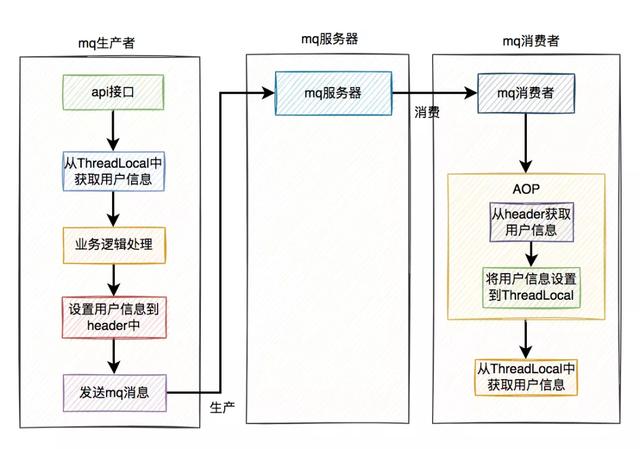
还没有评论,来说两句吧...